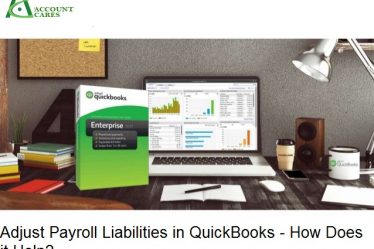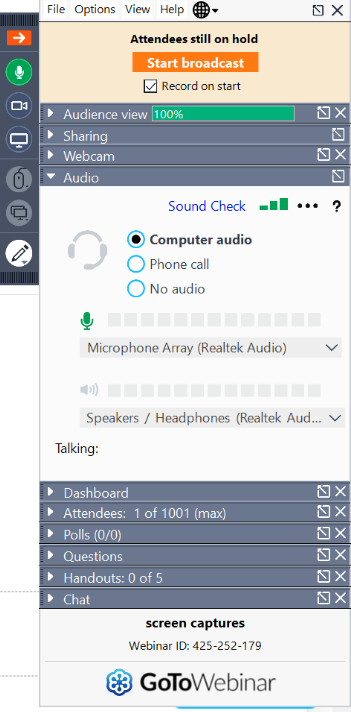
Як вирішити проблеми зі звуком у GoToWebinar ТвітПоділитися ПоділитисяЗакріпити
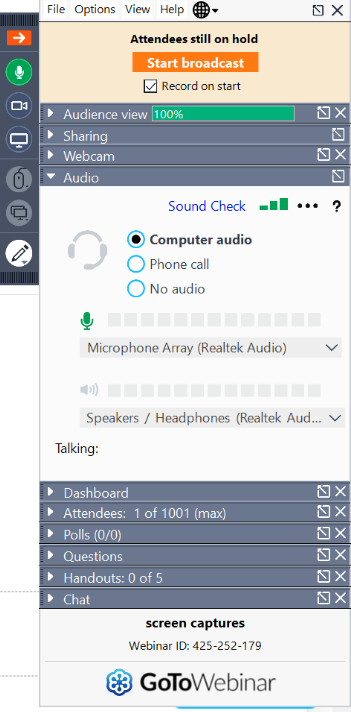 Оскільки все більше і більше людей використовують віддалені інструменти, такі як GoToWebinar, у вас можуть виникнути проблеми з аудіо або звуковою частиною вебінару. Ось основні відомості та способи усунення проблеми «немає звуку».
Оскільки все більше і більше людей використовують віддалені інструменти, такі як GoToWebinar, у вас можуть виникнути проблеми з аудіо або звуковою частиною вебінару. Ось основні відомості та способи усунення проблеми «немає звуку».
По-перше, ви плануєте слухати через динаміки комп’ютера/гарнітуру чи через телефонну лінію?
На наших вебінарах ви можете вибрати один із них. Більшість людей слухають через комп’ютер, але деякі вирішують підключитися. У будь-якому випадку органайзер вимкне ваш звук, тому ви не зможете говорити, але ви завжди повинні бути в змозі почути.
Програмне забезпечення GoToWebinar має два вікна для вас, коли ви перебуваєте на вебінарі: одне, де демонструється презентація, і панель керування, яка показана праворуч. (Не хвилюйтеся, якщо у вас немає точної відповідності – це перегляд організатора, і ви не матимете стільки розділів.)
Якщо ви не бачите це вікно, це може бути мінімізований або під чимось іншим. Якщо його згорнути, він виглядатиме так:
![]()
Натисніть помаранчеву стрілку, щоб розгорнути її. Якщо ви взагалі не можете знайти вікно панелі керування, клацніть піктограму на панелі завдань – це синьо-біла квітка з 6 куточками – щоб відобразити вікна.

У вікні Панелі керування знайдіть розділ Аудіо. Зверніть увагу, чи вибрано елементи керування аудіо для аудіо з комп’ютера чи для телефонного дзвінка. Це перша причина, чому ви можете нічого не почути. Переконайтеся, що вибір правильний.
Наступне, що потрібно перевірити, це гучність. У нижній правій частині панелі завдань є значок динаміка. Натисніть її, щоб відкрити панель гучності. Відповідно відрегулюйте гучність.
Це також можна знайти, перейшовши в меню «Пуск», «Налаштування» та «Звук».
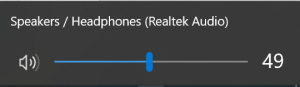
Якщо у вас все ще немає звуку комп’ютера, наступне, що потрібно зробити, це вийти з вебінару та знову ввійти. Якщо це не спрацює, можливо, потрібно перезавантажити або вам може знадобитися зателефонувати в службу підтримки GoToWebinar; вони допоможуть учасникам, а не лише організаторам.
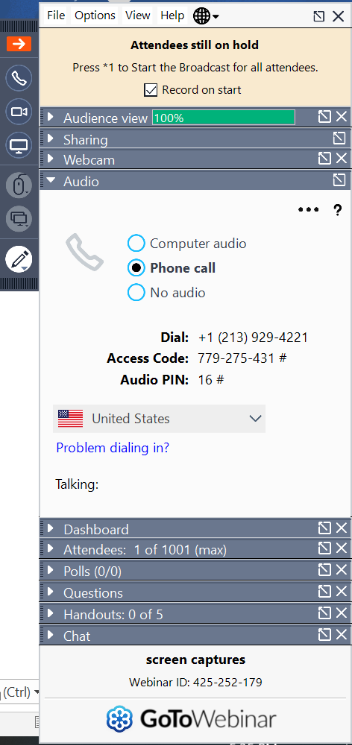 Спочатку перейдіть сюди: https://support.goto.com/webinar і введіть «Чому я нікого не чую?» Є ціла сторінка про те, що робити. Якщо це не допоможе, зателефонуйте їм. У рідкісних випадках ми бачили людей, яким доводилося видаляти стару версію GoToWebinar і повторно інсталювати нову, щоб він запрацював.
Спочатку перейдіть сюди: https://support.goto.com/webinar і введіть «Чому я нікого не чую?» Є ціла сторінка про те, що робити. Якщо це не допоможе, зателефонуйте їм. У рідкісних випадках ми бачили людей, яким доводилося видаляти стару версію GoToWebinar і повторно інсталювати нову, щоб він запрацював.
Телефон
Якщо ви хочете підключитися по телефону, обов’язково виберіть перемикач «Звук телефону» в розділі «Аудіо» на панелі керування GoToWebinar і наберіть номер. Переконайтеся, що вибрано вашу країну. Вам потрібно буде ввести код доступу, щоб потрапити на потрібний вебінар. Телефон і код доступу вказані на панелі керування безпосередньо під перемикачем Телефон.
Якщо ви отримуєте сигнал «зайнято», ви можете отримати інший номер телефону, натиснувши кнопку Проблема підключення? посилання. Коли ви це зробите, у вашому браузері з’явиться веб-сторінка, яка виглядає так:
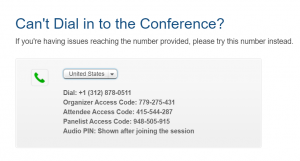
Дотримуйтеся вказівок на екрані, щоб зателефонувати, використовуючи наданий альтернативний номер телефону.
Ми сподіваємося, що це вирішить усі ваші проблеми зі звуком. До зустрічі на наступному вебінарі!
< span class="swp_share">твітПоділитисяПоділитисяЗакріпити 20 березня 2020 р. /  Наступна публікація 100 позитивних і продуктивних речей, які ви можете зробити вдома прямо зараз
Наступна публікація 100 позитивних і продуктивних речей, які ви можете зробити вдома прямо зараз